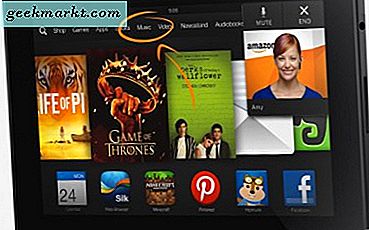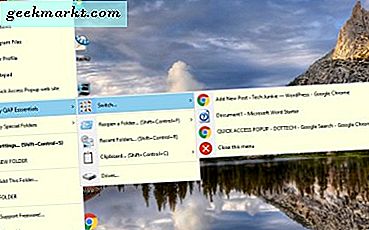Jeg har snakket om Chrome-fanene Gruppe-funksjon før var det imidlertid bare i eksperimentelle flaggfunksjoner da jeg skrev artikkelen. Google har nå introdusert funksjonen som er tilgjengelig for alle brukere. Så hvis du ønsker å rydde opp i zillioner av åpne faner i Google Chrome, kan du enkelt gruppere og endre fanefarge på Chrome! La oss begynne.
Gruppere og legge til farge i faner på Chrome
1. Native Tab Group Group Method
Før du kan gruppere faner etter farge i Chrome, må du gruppere faner sammen. Å gruppere faner er ekstremt enkelt og lar deg rydde plass i nettleseren. Du kan bruke gruppefaner i henhold til sidetypen, se senere, viktighet eller hvilket som helst annet kriterium. La oss se hvordan du kan gruppere faner i noen få enkle trinn ved hjelp av den opprinnelige metoden.
1. Åpne Chrome og høyreklikk på fanen du vil opprette en ny gruppe med. Klikk på Legg til fane i ny gruppe alternativ for å lage en ny fanegruppe.
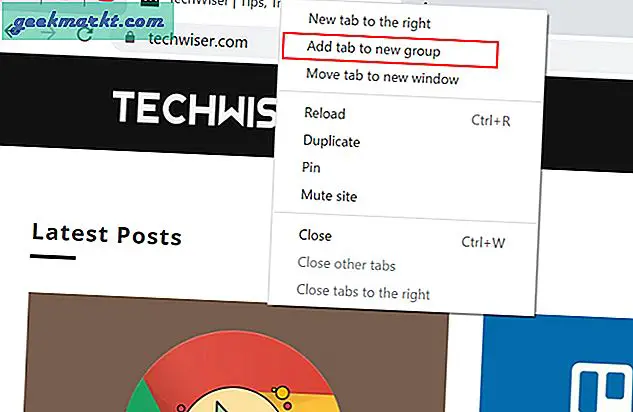
2. Dette vil lage en ny fanegruppe ved å legge til en ramme i den gjeldende fanen. Du ser også en ny forgrunnsvindu med gruppealternativer som navn, farge, alternativ for nytt vindu osv.
For å gjøre de nye grupperte fanene unike og enkle å identifisere, kan du gi den et navn. Hvis ikke, tar fanegruppen automatisk navnet på den første fanen som gruppens tittel. Du kan også gi den en unik farge i dette trinnet. Følg de samme trinnene for å lage flere gruppefaner og legge til farger i en hvilken som helst fane i Chrome.

3. Når du har opprettet en ny fanegruppe, får du to alternativer hver gang du høyreklikker og velger Legg til fane i gruppen alternativ. Du kan enten legge den til i den eksisterende gruppen eller lage en Ny gruppe.

4. Hvis du på en eller annen måte har klart å lage mange fanegrupper, kan du minimere og holde gruppetittelen i forhåndsvisning. For å gjøre det, klikker du bare på en hvilken som helst gruppetitteltittel som vil kondensere alle kategoriene til en hjemmefane.
I tilfelle du ønsker å endre fanefargen, kan du gjøre det når som helst. Alt du trenger er å høyreklikke og velge fanen du ønsker.

2. Tab Colorizer (utvidelse)
Selv om den opprinnelige metoden er den beste måten å gruppere og fargekode-faner på, er det kanskje ikke det beste alternativet for alle. For det første krever det at du lager grupper som legger til en liten, men ekstra gruppefane for hver gruppe. For det andre, hvis du lager for mange grupper, får det hele fanelinjen til å se uryddig ut. Du kan enkelt løse det problemet med Tab Colorizer-utvidelsen. Den lar deg fargekode faner med en hurtigtast, så la oss se hvordan det gjøres.
1. Gå til Tab Colorizer-utvidelsessiden og klikk på Legg til i Chrome.

2. Et ikon vises i utvidelsesdelen øverst til høyre. For å legge til en fargekode i en hvilken som helst fane, bruk bare kommandoen Ctrl + Skift + Mellomrom på Windows og Kommando + Skift + Mellomrom på Mac. Hvis ikonet på fanen ikke endrer farge, må du sørge for å oppdatere siden. I tillegg kan du veksle mellom farger ved å trykke på hurtigtasten mer enn en gang.

Standardfargealternativene er mer enn nok for de fleste brukere. Hvis det ikke er tilstrekkelig, kan du også legge til flere farger i paletten i utvidelsesinnstillingene.
Få Tab Colorizer
3. Fargekategori (utvidelse)
Denne fargekoder ikke faneikoner, men hele selve fanen. Så hvis du er lei av å se på kjedelig info eller tomrom hver gang du åpner en ny fane, er denne noe for deg. Det er en veldig enkel utvidelse og gir levende farger til nye faner. Så neste gang du åpner en ny fane, vil du bli ønsket velkommen med en helt tilfeldig fargekombinasjon.

Denne utvidelsen legger ikke til noen funksjonalitet som sådan, men den lyser sikkert opp dagen din en gang i blant med livlige og beroligende farger sprutet på skjermen.
Få fargekategorien
Avsluttende bemerkninger: Beste måten å få fanefarge på Chrome
Det er en god ide å holde åpne faner til et minimum fordi flere åpne faner betyr langsommere Chrome og laggy ytelse. Men hvis du må holde flere faner åpne, har du nå muligheten til å fargelegge faner i Google Chrome på to forskjellige måter.
Les også: Hvordan bruke OneTab-utvidelse effektivt